[Corrección] Error de la aplicación La aplicación no pudo comenzar correctamente (0xc000142)
![[Corrección] Error de la aplicación La aplicación no pudo comenzar correctamente (0xc000142)](https://ilinuxgeek.com/storage/img/images_2/[fix]-application-error-the-application-wasnt-able-to-start-correctly0xc000142.png)
- 4458
- 1107
- Sra. Lorena Sedillo
En el artículo de hoy, veamos cómo corregir el error de aplicación común que se ve con las aplicaciones de Microsoft Office. Cuando uno trata de abrir cualquiera de las aplicaciones de MS Office, aparece un diálogo, diciendo
La aplicación no pudo comenzar correctamente (0xc000142).Haga clic en Aceptar para cerrar la aplicación.
Si está viendo este error, intente las correcciones que se enumeran a continuación
Tabla de contenido
- FIJO 1: reparación de la oficina de MS
- SEX 2: Deshabilite su red y reinicie
- Corrección 3: Actualice la aplicación MS Office
- Arreglar 4: desinstalar y volver a instalar MS Office
FIJO 1: reparación de la oficina de MS
Paso 1: Mantenga las llaves Windows+R juntos.
Paso 2: en la ventana Ejecutar, escriba appwiz.CPL, y golpear Ingresar
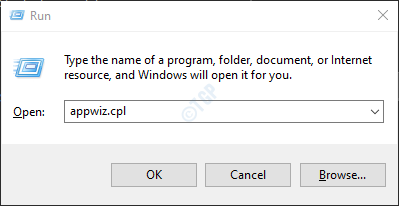
Paso 3: en la ventana del programa y características que se abre, local Microsoft Office Suite o Microsoft 365. Botón derecho del ratón y seleccionar Cambiar
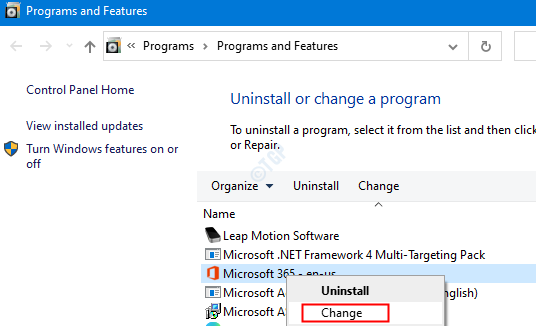
Paso 4: Si la UAC aparece pidiendo permisos, haga clic en Sí
Paso 5: En la ventana de aparición, verifique Reparación rápida.
Paso 6: haga clic en el Reparar botón
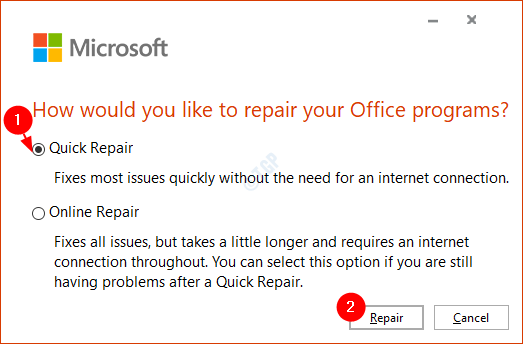
Paso 7: Siga las instrucciones mostradas y repare los programas de la oficina.
Paso 8: reinicie la aplicación y verifique si el problema se ha solucionado.
Paso 10: Si aún se ve el error, intente elegir Reparación en línea y haga clic en Reparar. Asegúrese de tener una conexión a Internet que funcione.
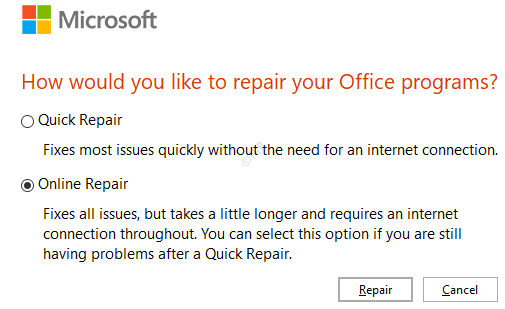
Paso 11: en el Listo para comenzar una reparación en línea Diálogo, haga clic en Reparar
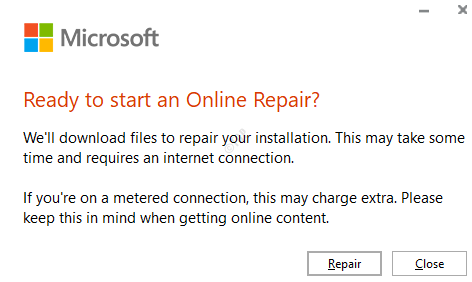
Paso 12: Reinicie la aplicación
SEX 2: Deshabilite su red y reinicie
Paso 1: Mantenga las llaves Ventana+R y abierto de diálogo de ejecución
Paso 2: Tipo NCPA.CPL y presionar Ingresar
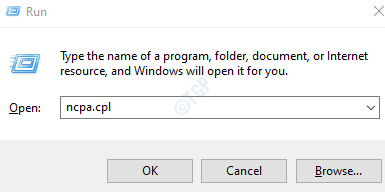
Paso 3: haga clic con el botón derecho en el adaptador de red en el que está conectado y elija desactivar.
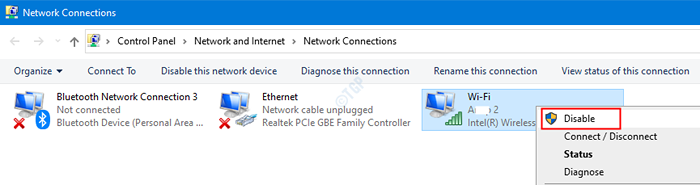
Paso 3: Finalmente, reinicie su sistema.
Paso 4: Ahora intente abrir la aplicación
Corrección 3: Actualice la aplicación MS Office
Paso 1: Abra cualquier solicitud de MS Office. Para demostrar que usaremos Outlook. Sin embargo, cualquier aplicación debe ser similar.
Paso 2: haga clic en Archivo Desde las opciones del menú superior

Paso 3: En la ventana de aparición, seleccione el Cuenta de la oficina desde el lado izquierdo
Paso 4: haga clic en Opciones de actualización
Paso 5: en el menú desplegable elija Actualizar ahora
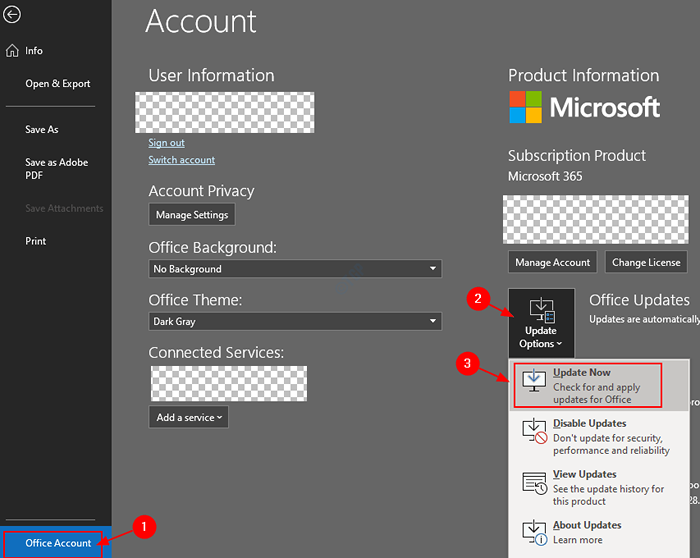
Una vez que la aplicación está actualizada, verifique si el error se resuelve.
Arreglar 4: desinstalar y volver a instalar MS Office
Paso 1: Abrir diálogo Ejecutar
Paso 2: En el diálogo Ejecutar, escriba appwiz.CPL, y golpear Ingresar
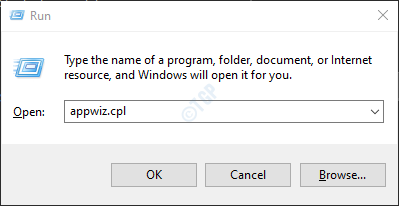
Paso 3: en la ventana del programa y características que se abre, local Microsoft Office.
Etapa 4: Botón derecho del ratón en él y elige Desinstalar
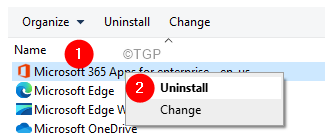
Paso 4: Ahora, vuelva a instalar Microsoft Office desde la página de su cuenta de Microsoft.
Con suerte, esto debería ayudarlo a corregir el error. Si todavía está viendo el error, pruebe las siguientes correcciones generales:
- Actualizar Windows
- Realizar un arranque limpio del sistema
- Realizar una restauración de Windows.
Eso es todo.
Esperamos que esto haya sido informativo. Gracias por leer.
Comenta amablemente y háganos saber si alguna de las soluciones anteriores te ayudó a resolver el problema.
- « Fix - Onedrive atascado en los cambios de procesamiento
- Cómo instalar el servidor OpenSSH en Windows 11 »

